引言
Windows 10家庭版虽然功能强大,但相较于专业版,仍有一些限制,如缺少高级安全功能、企业级管理工具等。如果您希望提升电脑的功能和性能,将Windows 10家庭版升级至专业版是一个不错的选择。本文将为您提供详细的升级教程,让您轻松完成这一过程。
升级前的准备
在开始升级之前,请确保以下几点:
备份重要数据:升级过程中可能会出现数据丢失的风险,因此请备份您的个人文件和重要数据。
检查硬件兼容性:确保您的电脑硬件符合Windows 10专业版的要求。
准备产品密钥:Windows 10专业版需要有效的产品密钥才能激活。
升级步骤
以下是升级Windows 10家庭版至专业版的详细步骤:
步骤1:打开设置
点击电脑左下角的“开始”按钮。
选择“设置”图标,打开Windows 10的设置界面。
步骤2:找到“更新与安全”
在设置界面中,找到并点击“更新与安全”选项。
进入“更新与安全”页面。
步骤3:选择激活选项
在“更新与安全”页面上方,点击“激活”选项。
进入激活页面。
步骤4:更改产品密钥
在激活页面中,找到“更改产品密钥”的选项。
点击该选项,弹出对话框要求您输入需要升级的密钥。
步骤5:输入密钥并升级
在对话框中,输入您购买或获得的专业版密钥(例如:VK7JG-NPHTM-C97JM-9MPGT-3V66T)。
确保您输入的密钥是正确的,并点击“下一步”。
系统将开始进行升级过程。
步骤6:等待升级完成
升级过程可能需要一些时间,请耐心等待。
在升级过程中,电脑可能会自动重启几次。
步骤7:检查升级结果
升级完成后,系统会给出提示。
返回设置界面,查看您的操作系统是否已成功升级为Windows 10专业版。
总结
通过以上步骤,您可以轻松地将Windows 10家庭版升级至专业版。升级后,您将享受到更多高级功能和更好的性能。祝您升级顺利!